Fjern .vvv File Extension-virus (Veiledning for fjerning) - Instruksjoner for gjenoppretting inkludert
.vvv File Extension fjerningsguide for virus
Hva er .vvv-filendelse virus?
Virusbeskrivelse for .vvv-filendelsen
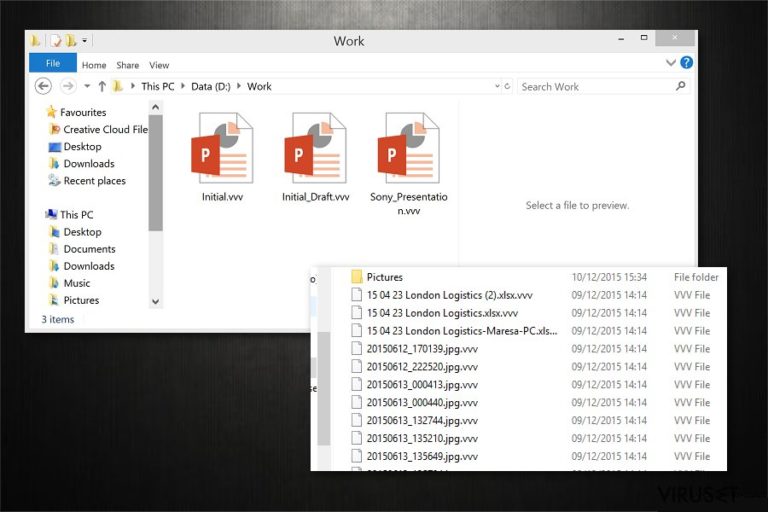
.vvv-filendelse virus er en ondsinnet ransomware som er kjent for å være en oppdatert versjon av Teslacrypt 2.0 ransomware. Dette viruset kan komme inn i datamaskinen din som en trojaner (som betyr at det later til å være en lovlig fil og som normalt spres som et e-postvedlegg).
Dersom ransomware infiserer datamaskinen bruker det krypteringsalgoritmen AES-256-CBS for å kryptere alle personlige filer (inkludert de med følgende endelse: .docx, .docm, .xls, .xlsx, .ppt, .pptx, .pptm, .pdf, .eps, .ai, .indd, .cdr, .dng, .lnk, .jpg, .png, .pdd, .doc, .jfif, .jpeg, .gif, .bmp, .exif, .txt, .wps, .mp3.). Når filen er kryptert endrer programmet filendelsen til .vvv. Så snart ransomware-programmet krypterer filene legger det til en informasjonsmelding i HOW_RECOVER.HTML, HELP_RESTORE.HTML og HOW_RECOVER.TXT eller HELP_RESTORE.TXT.
Disse filene lagres i alle mapper som har krypterte filer. Begge disse filene inkluderer informasjon om hvordan filene kan dekrypteres. Det ber om en løsesum (normalt opptil $500) via bitcoin-betaling for dekrypteringsnøkkelen. Det angis dessuten at brukeren aldri kommer til å få tilbake filene dersom løsesummen ikke betales til riktig tid. Du bør ikke tro på slike trusler, og du bør ikke betale løsesummen ettersom ingen kan garantere at nettkriminelle som har kryptert filene kommer til å hjelpe deg med å få dem tilbake.
Det første du må gjøre når du oppdager en melding om at filene dine er krypterte er å fjerne dette viruset ØYEBLIKKELIG. Dette kan hjelpe deg med å redde noen av filene, ettersom fjerning av dette viruset stopper filkrypteringsprosessen. Vi anbefaler at du benytter en programvare for profesjonell fjerning av malware (for eksempel FortectIntego) for å eliminere dette viruset fra datamaskinen din.
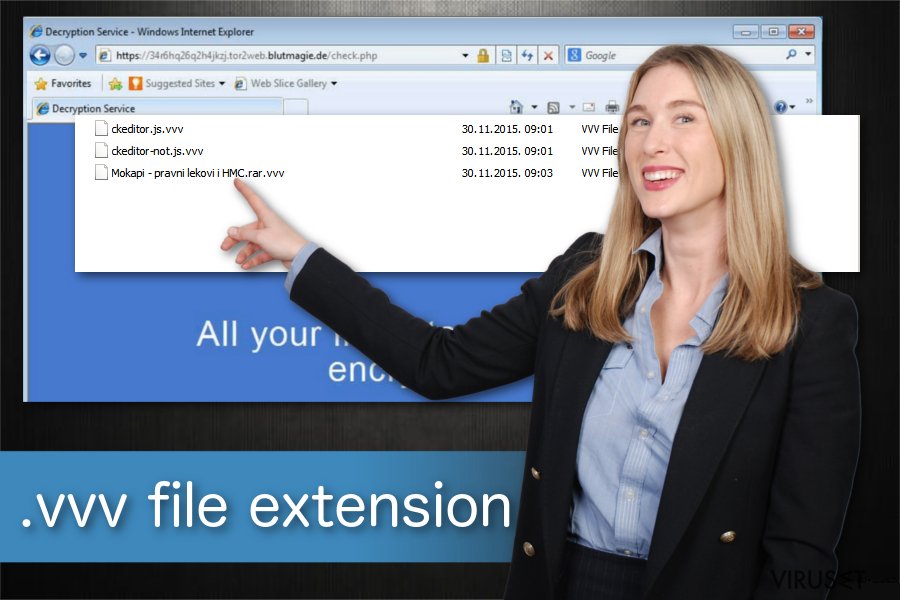
Hvordan har .vvv-viruset kommet seg inn i datasystemet mitt?
.vvv-viruset spres som en trojansk hest, noe som betyr at det kan bli lastet ned fra nettet eller sendt til deg via e-post. Dette er grunnen til at forskerteamet vårt anbefaler at du ikke laster ned mistenkelige programmer på nettet. Du bør alltid undersøke hvorvidt nettsiden som tilbyr nedlastingslenker til gratisapper er trygge.
Du bør dessuten holde deg unna nettsider som ber om at du fyller ut mistenkelige undersøkelser eller angi personlige eller økonomiske opplysninger, spesielt dersom det er snakk om en ukjent nettside. Du bør i tillegg være veldig forsiktig når du installerer nye programmer. For å sørge for at ingen mistenkelige vedlegg kommer seg inn i datamaskinen din bør du velge tilpasset eller avansert installasjon og se nøye gjennom listen over anbefalte programmer. Normalt er alle vedlegg tilknyttet freeware- eller shareware-programmer potensielt uønskede eller annonsestøttede programmer. Derfor bør du velge bort alle disse.
Den vanligste måten for å distribuere ransomware er imidlertid via e-post. Du må være veldig forsiktig dersom du mottar e-post fra en ukjent avsender – spesielt dersom slike e-poster inkluderer vedlegg. Vær oppmerksom på e-postadressen til avsenderen – av og til prøver nettkriminelle å imitere at de sender et “CHECK.TXT,” “AWARD.TXT” eller “PENALTY.TXT”-dokument fra en vel ansett nettside. Du bør imidlertid ikke la deg lure av dette og unngå å åpne slike vedlegg. Dersom du ønsker å finne ut hvordan du kan fjerne .vvv-endelsen kan du fortsette til neste side.
Hvordan eliminerer jeg dette ransomware-programmet? Er det mulig å få tilbake filene mine?
Dersom .vvv-viruset har infisert datamaskinen din må du fjerne det snarest. Noen PC-eksperter sier imidlertid at det nesten er umulig å dekryptere filene uten å betale løsesummen. Som vi allerede har nevnt bør du imidlertid IKKE betale løsesummen ettersom dette ikke garanterer at filene blir gjenopprettet. Vi anbefaler at du benytter et av følgende verktøy for å dekryptere filene dine: ESET TeslaCrypt Decryptor.
For å fjerne .vvv-viruset kan du enten bruke et av de anbefalte antimalware-programmene eller du kan benytte instruksjonene for manuell fjerning som gis nedenfor:
Manuell .vvv File Extension fjerningsguide for virus
Ransomware: manuell fjerning av ransomware i sikkerhetsmodus
Viktig! →
Manuell fjerning kan være for komplisert for vanlige databrukere. Det krever avansert IT-kunnskap å utføre det riktig (hvis viktige systemfiler blir fjernet eller skadet, kan det føre til uopprettelig skade på Windows-systemet). I tillegg kan det ta flere timer å utføre. Derfor anbefaler vi på det sterkeste at du bruker den automatiske metoden som beskrevet ovenfor.
Steg 1. Åpne sikkerhetsmodus med nettverkstilkobling
Manuell fjerning av malware bør utføres i sikkerhetsmodus.
Windows 7/Vista/XP
- Klikk på Start > På/Av > Start på nytt > OK.
- Når datamaskinen din starter opp, trykker du på F8-knappen (hvis dette ikke fungerer, prøv F2, F12, Del – det avhenger av hovedkortet ditt) flere ganger helt til du ser vinduet for avansert oppstart.
- Velg Sikkerhetsmodus med nettverkstilkobling fra listen.

Windows 10 / Windows 8
- Høyreklikk Start-knappen og velg Innstillinger.

- Bla nedover og velg Oppdatering og sikkerhet.

- I menyen til venstre velger du Gjenoppretting.
- Bla nedover til Avansert oppstart.
- Klikk på Start på nytt nå.

- Velg Feilsøking.

- Gå til Avanserte alternativer.

- Velg Oppstartsinnstillinger.

- Klikk på Start på nytt.
- Trykk 5 eller klikk på 5) Aktiver sikkerhetsmodus med nettverkstilkobling.

Steg 2. Slå av mistenkelige prosesser
Windows' oppgavebehandler er et nyttig verktøy som viser alle prosesser som kjører i bakgrunnen. Hvis det dukker opp malware-prosesser her, må de avsluttes:
- Trykk på Ctrl + Shift + Esc på tastaturet for å åpne oppgavebehandleren.
- Klikk på Detaljer.

- Bla nedover til Bakgrunnsprosesser og se etter mistenkelige oppføringer.
- Høyreklikk og velg Åpne filplassering.

- Gå tilbake til prosessen, høyreklikk og velg Avslutt oppgave.

- Slett innholdet i den ondsinnede mappen.
Steg 3. Sjekk oppstartsprogrammer
- Trykk Ctrl + Shift + Esc på tastaturet for å åpne Windows oppgavebehandler.
- Gå til fanen Oppstart.
- Høyreklikk det mistenkelige programmet og klikk på Deaktiver.

Steg 4. Slett virusfiler
Malware-relaterte filer kan dukke opp på flere ulike steder på datamaskinen din. Her er instruksjoner som kan hjelpe deg med å finne dem:
- Skriv Diskopprydding i Windows' søkefelt og trykk på Enter.

- Velg stasjonen du ønsker å rense (C: er som regel hovedstasjonen, og det er sannsynligvis her du finner ondsinnede filer).
- Bla gjennom Filer som skal slettes-listen og velg følgende:
Midlertidige Internett-filer
Nedlastinger
Papirkurv
Midlertidige filer - Velg Rydd opp i systemfiler.

- Du kan også se etter andre ondsinnede filer som skjuler seg i følgende mapper (angi disse oppføringene i Windows-søkefeltet og trykk på Enter):
%AppData%
%LocalAppData%
%ProgramData%
%WinDir%
Etter at du er ferdig, starter du PC-en på nytt i normalmodus.
Fjern .vvv File Extension ved hjelp av System Restore
-
Steg 1: Start datamaskinen på nytt i Safe Mode with Command Prompt
Windows 7 / Vista / XP- Klikk Start → Shutdown → Restart → OK.
- Når datamaskinen blir aktiv, trykker du F8 gjentatte ganger helt til du ser Advanced Boot Options-vinduet.
-
Velg Command Prompt fra listen

Windows 10 / Windows 8- Trykk Power-knappen i Windows innloggingsskjermen. Trykk og hold nede Shift, som er på tastaturet, og klikk Restart..
- Velg deretter Troubleshoot → Advanced options → Startup Settings og trykk Restart.
-
Så snart datamaskinen din blir aktiv, velger du Enable Safe Mode with Command Prompt i Startup Settings-vinduet.

-
Steg 2: Gjenopprett systemfilene og innstillingene
-
Så snart Command Prompt-vinduet dukker opp, angir du cd restore og klikker Enter.

-
Skriv inn rstrui.exe og trykk Enter igjen..

-
Når et nytt vindu dukker opp, klikker du Next og velger et gjennopprettingspunkt før infiltreringen av .vvv File Extension. Etter å ha gjort dette, klikker du på Next.


-
Klikk Yes for å starte systemgjenoppretting.

-
Så snart Command Prompt-vinduet dukker opp, angir du cd restore og klikker Enter.
Til slutt bør du alltid tenke på beskyttelse mot crypto-ransomware. For å beskytte datamaskinen din mot .vvv File Extension og annet ransomware bør du benytte en vel ansett anti-spionvare, som FortectIntego, SpyHunter 5Combo Cleaner eller Malwarebytes.
Anbefalt for deg
Ikke la myndighetene spionere på deg
Myndighetene har en tendens til å spore brukerdata og spionere på innbyggerne sine, og dette er noe du bør ha i bakhodet. Vi anbefaler dessuten at du leser mer om tvilsom praksis for datainnhenting. Sørg for anonymitet på nettet, og unngå sporing eller spionering.
Du kan velge en helt annen lokasjon når du er på nettet, og få tilgang til alt innhold uten å bli stanset av geografiske begrensninger. Du kan surfe helt trygt på nettet uten risiko for å bli hacket ved bruk av et Private Internet Access VPN.
Kontroller informasjonen som er tilgjengelig for myndigheter og andre parter, og surf på nettet uten å bli spionert på. Selv om du ikke er involvert i ulovlige aktiviteter eller stoler på tjenestene og plattformene du bruker, bør du være forsiktig og ta forholdsregler ved å bruke en VPN-tjeneste.
Sikkerhetskopier filer til senere, i tilfelle malware-angrep
Programvareproblemer skapt av malware eller direkte datatap på grunn av kryptering kan føre til problemer eller permanent skade på enheten din. Når du har oppdaterte sikkerhetskopier, kan du enkelt gjenopprette filene dine etter slike hendelser. Det er nødvendig å oppdatere sikkerhetskopiene dine etter eventuelle endringer på enheten. På denne måten kan du starte på nytt fra der du var da du mistet data på grunn av malware-angrep, problemer med enheten eller annet.
Når du har tidligere versjoner av alle viktige dokumenter eller prosjekter, kan du unngå mye frustrasjon og store problemer. Sikkerhetskopier er praktisk når malware dukker opp ut av det blå. Bruk Data Recovery Pro for å gjenopprette systemet ditt.







